sai画圆形的教程
时间:2023-05-26 16:15:15作者:极光下载站人气:70
sai是一款热门的绘图软件,是绘画爱好者经常使用的一款绘图软件,在sai软件中向用户提供了各种画笔、形状工具、颜色面板等功能,能够帮助用户绘制出令人满意的作品,因此sai绘图软件拥有着不少的用户群体,当用户在使用sai软件时,新建了空白画布,想要在画布上绘制出圆形形状,却不知道怎么来操作,这个问题其实很好解决,用户在软件的工具栏中找到形状选项,接着在展示出来的形状素材中,用户选择其中的圆形选项就可以在画布上进行绘制了,详细的操作过程是怎样的呢,接下来就让小编来向大家分享一下sai绘图软件画出圆形的方法步骤吧,希望用户能够从中获取到有用的经验。
方法步骤
1.用户在电脑桌面上双击打开sai软件,并进入到页面上来进行设置
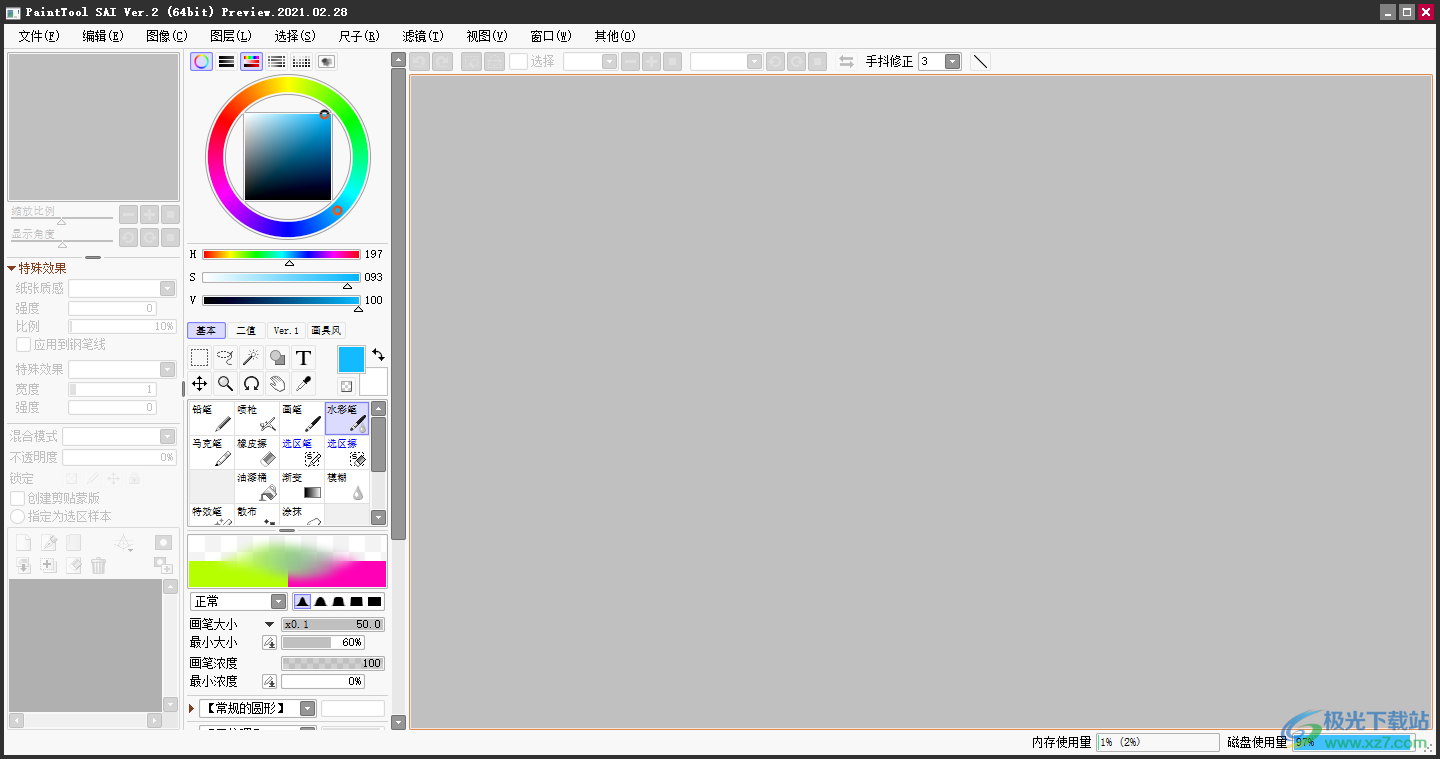
2.在页面上方的菜单栏中点击文件选项,将会显示出下拉选项卡,用户选择其中的新建选项
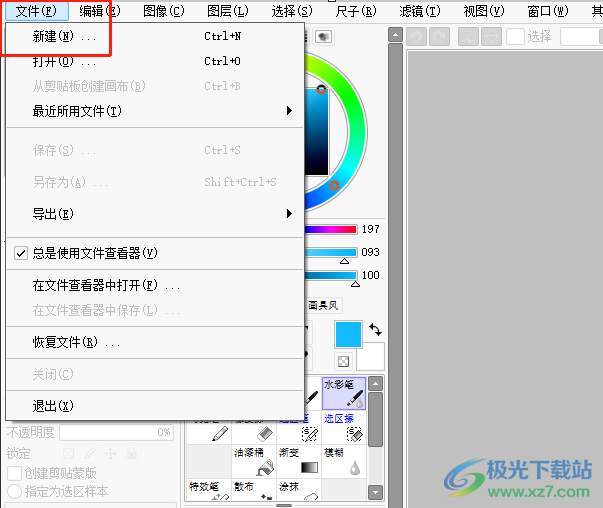
3.或者用户直接按下ctrl+n快捷键选项来打开新建画布窗口,用户设置好画布的宽度和高度后按下确定按钮
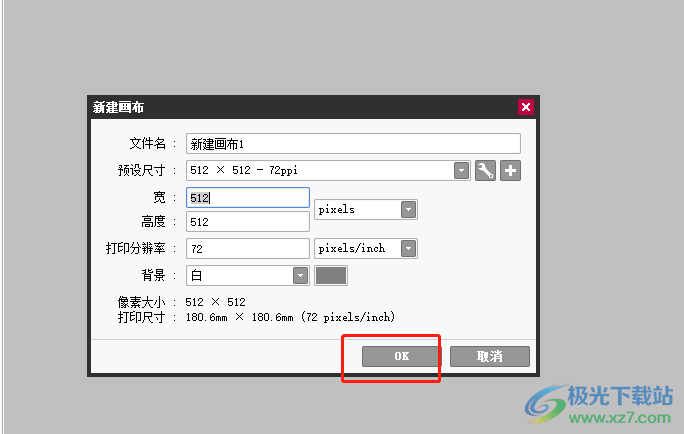
4.接着进入到画布的绘制页面上,用户需要在左侧的工具栏中点击形状选项,接着在弹出来的形状素材中点击圆形
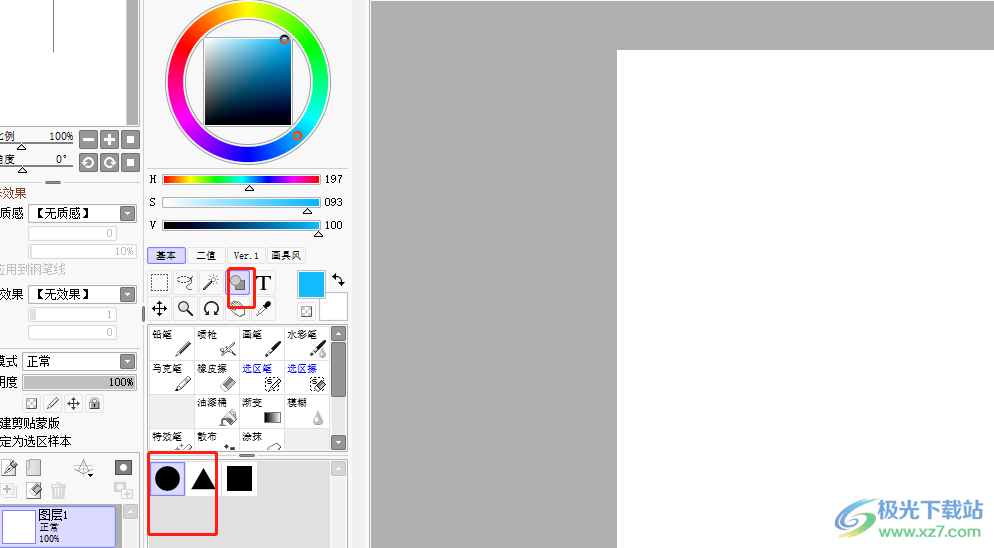
5.这时就可以在画布上直接绘制出合适大小的圆形即可,如图所示,用户会发现圆形不够标准
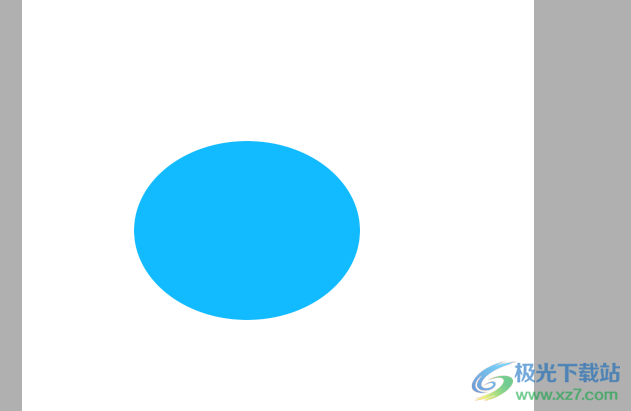
6.此时用户需要在绘制圆形时按下shift键位来画出标准的正圆形,效果如下
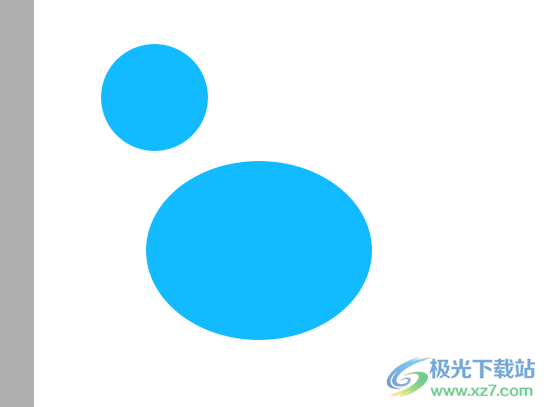
以上就是小编对用户提出问题整理出来的方法步骤,用户从中知道了大致的操作过程为点击形状——圆形——绘制——按下shift键绘制标准圆形这几步,成功绘制出圆形后,用户还可以根据自己的需求来更改圆形的颜色,因此感兴趣的用户快来看看小编的教程吧。
[download]311064[/download]
相关推荐
相关下载
热门阅览
- 1百度网盘分享密码暴力破解方法,怎么破解百度网盘加密链接
- 2keyshot6破解安装步骤-keyshot6破解安装教程
- 3apktool手机版使用教程-apktool使用方法
- 4mac版steam怎么设置中文 steam mac版设置中文教程
- 5抖音推荐怎么设置页面?抖音推荐界面重新设置教程
- 6电脑怎么开启VT 如何开启VT的详细教程!
- 7掌上英雄联盟怎么注销账号?掌上英雄联盟怎么退出登录
- 8rar文件怎么打开?如何打开rar格式文件
- 9掌上wegame怎么查别人战绩?掌上wegame怎么看别人英雄联盟战绩
- 10qq邮箱格式怎么写?qq邮箱格式是什么样的以及注册英文邮箱的方法
- 11怎么安装会声会影x7?会声会影x7安装教程
- 12Word文档中轻松实现两行对齐?word文档两行文字怎么对齐?
网友评论